- Excel დოკუმენტები მხოლოდ წაკითხვის ატრიბუტებით ხელს უშლის მომხმარებლებს დოკუმენტის რედაქტირებაში.
- აი, როგორ შეგიძლიათ გადაწყვიტოთ, რომ სამუშაო წიგნი გაიხსნა მხოლოდ წაკითხვის რეჟიმში გაგზავნილ შეტყობინებაში Office 365.
- გსურთ კიდევ რამდენიმე ინფორმაცია შეისწავლოთ? ამის გაკეთება უფრო მეტი ინფორმაციის გასარკვევად მიკროფონი SharePoint.
- გაინტერესებთ Microsoft Office– ის მეტი სტატია? ეწვიეთ ჩვენს ერთგულებს Microsoft Office hub.

ეს პროგრამა გამოასწორებს კომპიუტერის ჩვეულებრივ შეცდომებს, დაგიცავთ ფაილების დაკარგვისგან, მავნე პროგრამებისგან, აპარატურის უკმარისობისგან და თქვენი კომპიუტერის ოპტიმიზაციას მაქსიმალური მუშაობისთვის. შეასწორეთ კომპიუტერის პრობლემები და ამოიღეთ ვირუსები ახლა 3 მარტივ ეტაპზე:
- ჩამოტვირთეთ Restoro PC Repair Tool რომელსაც გააჩნია დაპატენტებული ტექნოლოგიები (პატენტი ხელმისაწვდომია) აქ).
- დააჭირეთ დაიწყეთ სკანირება Windows– ის პრობლემების მოსაძებნად, რომლებიც შეიძლება კომპიუტერის პრობლემებს იწვევს.
- დააჭირეთ შეკეთება ყველა თქვენი კომპიუტერის უსაფრთხოებასა და მუშაობაზე გავლენის მოსაგვარებლად
- Restoro გადმოწერილია 0 მკითხველი ამ თვეში.
როდესაც თქვენ სურთ გაზიარებული სამუშაო წიგნის რედაქტირება, შეიძლება შეგხვდეთ, რომ ეს სამუშაო წიგნი გაიხსნა მხოლოდ წაკითხვის რეჟიმში. ეს ხელს უშლის მომხმარებელს სამუშაო წიგნის რედაქტირებაში Excel Online და desktop აპლიკაციაში.
ეს შეცდომა შეიძლება წარმოიშვას რამდენიმე მიზეზის გამო, მათ შორის ორიგინალი დოკუმენტი, რომელიც ინახება შემქმნელის კომპიუტერში დესკტოპის აპში. ეს შეიძლება გამოიწვიოს იმ შემთხვევაშიც, თუ თქვენი კომპანია გადასვლის SharePoint– ზე.
თუ ამ შეცდომას თქვენც აწუხებთ, აქ მოცემულია რამდენიმე პრობლემის გადაჭრის ნაბიჯი, რომელიც დაგეხმარებათ პრობლემის მოგვარებაში. ეს სამუშაო წიგნი გაიხსნა მხოლოდ წაკითხვის რეჟიმში შეცდომით Excel ფაილების რედაქტირებისას.
როგორ შევაჩერო Excel- ის გახსნა მხოლოდ წაკითხვის რეჟიმში?
1. გამორთეთ მხოლოდ წაკითხვის რეჟიმი
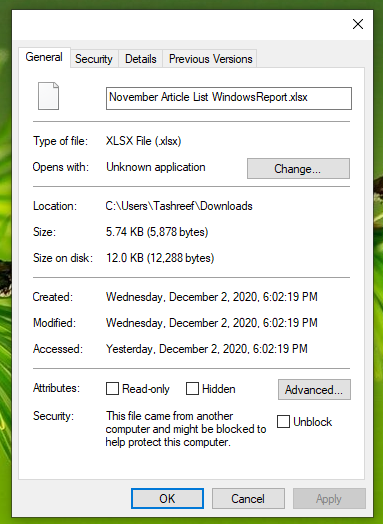
- თუ ამ სამუშაო წიგნების ჩამოტვირთვა შეგიძლიათ თქვენს კომპიუტერში, გადმოწერეთ ასლი.
- მარჯვენა ღილაკით დააჭირეთ გადმოწერილ ასლს და აირჩიეთ Თვისებები.
- შეამოწმეთ არის თუ არა მხოლოდ წაკითხვადი ატრიბუტი. მონიშვნის მოხსნა Წაიკითხეთ მხოლოდ ატრიბუტი და დააჭირეთ კარგი ცვლილებების შესანახად.
- შემდეგ გახსენით უსაფრთხოება ჩანართი დარწმუნდით, რომ ამ ფაილს სრული კონტროლი გაქვთ.
- დახურეთ თვისებების ფანჯარა და გახსენით სამუშაო წიგნი თქვენი Excel პროგრამით, რომ ნახოთ შეცდომა მოგვარებულია.
თუ ორიგინალ დოკუმენტს ჩართულია მხოლოდ წაკითხვის ატრიბუტი, ეს ხელს შეუშლის მომხმარებელს ფაილის რედაქტირებასა და შეცდომის შეტყობინების ჩვენებაში. დარწმუნდით, რომ მონიშნეთ ოფცია, რომ ნახოთ თუ არა ეს შეცდომა.
2. გათიშეთ დაცული ხედი
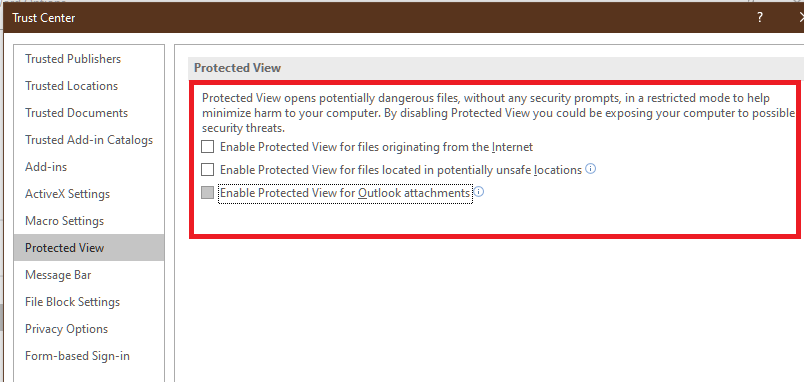
- დაიწყეთ Excel აპი.
- Დააკლიკეთ ფაილი და შემდეგ აირჩიეთ Პარამეტრები.
- Დააკლიკეთ ნდობის ცენტრი და აირჩიეთ ნდობის ცენტრის პარამეტრები.
- Წადი დაცული ხედი.
- შემდეგ, გაასუფთავეთ სამივე ყუთი დაიცავით ხედი მარჯვენა პანელზე.
- დახურვა პარამეტრები ფანჯარა და განაახლეთ Excel აპი.
- გახსენით სამუშაო წიგნი და შეამოწმეთ შეცდომა მოგვარებულია.
დაცული ხედი არის მხოლოდ წაკითხვის რეჟიმი, სადაც რედაქტირების უმეტესი ფუნქციები გამორთულია მომხმარებლების მავნე ფაილებისგან დასაცავად. ამასთან, ამან შეიძლება გამოიწვიოს სხვა დოკუმენტების საკითხიც. სამუშაო წიგნის რედაქტირების შემდეგ, ჩართეთ დაცული ხედი.
3. დახურეთ სამუშაო წიგნი ადგილობრივ კომპიუტერზე
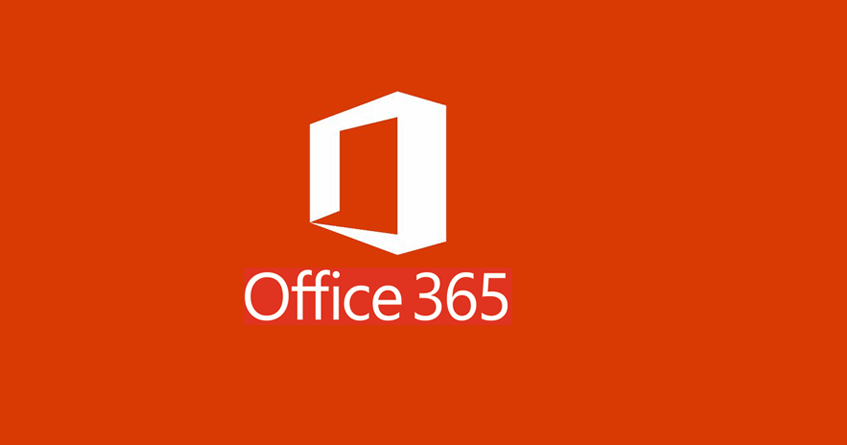
უახლესი Excel აპს თან ახლავს თანაავტორობის ფუნქცია. ამასთან, თუ თქვენ არ იყენებთ Office 365- ის უახლეს ვერსიას და თუ ფაილის მფლობელი ფაილს გახსნის თავის სამუშაო მაგიდაზე Excel პროგრამაში, თქვენ ვერ შეძლებთ ამ ფაილის რედაქტირებას.
დარწმუნდით, რომ ფაილი არ არის გახსნილი Excel- ის სამუშაო მაგიდაზე და შემდეგ შეეცადეთ შეცვალოთ ფაილი Excel Online- ში. სცადეთ სხვა Office 365 ფაილების რედაქტირება და ნახეთ, რედაქტირება შეგიძლიათ თუ არა Office Online- ით.
როგორ შევცვალო SharePoint დოკუმენტი მხოლოდ წაკითხულიდან?
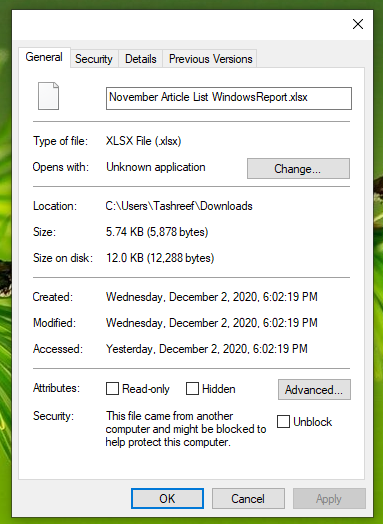
- მარჯვენა ღილაკით დააჭირეთ SharePoint დოკუმენტს და აირჩიეთ Თვისებები.
- Გააღე გენერალი ჩანართი
- მონიშნეთ „Წაიკითხეთ მხოლოდ”ყუთი.
- დააჭირეთ მიმართვა შემდეგ კი კარგი ცვლილებების შესანახად.
მას შემდეგ, რაც შეიტანეთ ცვლილებები, გახსენით SharePoint დოკუმენტი და შეამოწმეთ მხოლოდ წაკითხული შეტყობინების გადაჭრა.
როგორ გავთიშო მხოლოდ OneDrive– ზე წაკითხული?
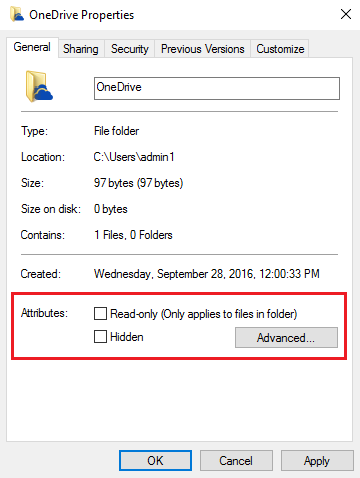
- ღია ფაილის მკვლევარი.
- მარჯვენა ღილაკით დააჭირეთ ღილაკს OneDrive და აირჩიეთ Თვისებები.
- Გააღე გენერალი ჩანართი
- ქვეშ ატრიბუტები, მონიშვნის მოხსნა "მხოლოდ წაკითხვისთვის" ყუთი
- დააჭირეთ კარგი ცვლილებების შესანახად. თუ ხედავთ მოთხოვნას, გსურთ შეიტანოთ ცვლილებები ყველა საქაღალდეში, ქვე საქაღალდეში და ფაილში, დააჭირეთ ღილაკს კარგი.
Ის არის. ამით უნდა გადაწყდეს OneDrive დესკტოპის აპლიკაციის შეცვლა თქვენი დოკუმენტების ატრიბუტი მხოლოდ წაკითხვის საკითხისთვის.
ეს სამუშაო წიგნი გაიხსნა მხოლოდ წაკითხვის რეჟიმში გაგზავნილ შეტყობინებაში, როგორც წესი, ხდება იმ შემთხვევაში, თუ ფაილის მფლობელმა დადო დოკუმენტის ატრიბუტი მხოლოდ კითხვაზე.
პრობლემის მოგვარება შეგიძლიათ მხოლოდ წაკითხვის ატრიბუტის გამორთვით. თუ არა, შეცდომის გამოსასწორებლად შეეცადეთ დროებით გამორთოთ დაცული ხედი.
 კიდევ გაქვთ პრობლემები?შეასწორეთ ისინი ამ ინსტრუმენტის საშუალებით:
კიდევ გაქვთ პრობლემები?შეასწორეთ ისინი ამ ინსტრუმენტის საშუალებით:
- ჩამოტვირთეთ ეს PC სარემონტო ინსტრუმენტი TrustPilot.com– ზე შესანიშნავია (ჩამოტვირთვა იწყება ამ გვერდზე).
- დააჭირეთ დაიწყეთ სკანირება Windows– ის პრობლემების მოსაძებნად, რომლებიც შეიძლება კომპიუტერის პრობლემებს იწვევს.
- დააჭირეთ შეკეთება ყველა დაპატენტებულ ტექნოლოგიებთან დაკავშირებული პრობლემების გადასაჭრელად (ექსკლუზიური ფასდაკლება ჩვენი მკითხველებისთვის).
Restoro გადმოწერილია 0 მკითხველი ამ თვეში.


